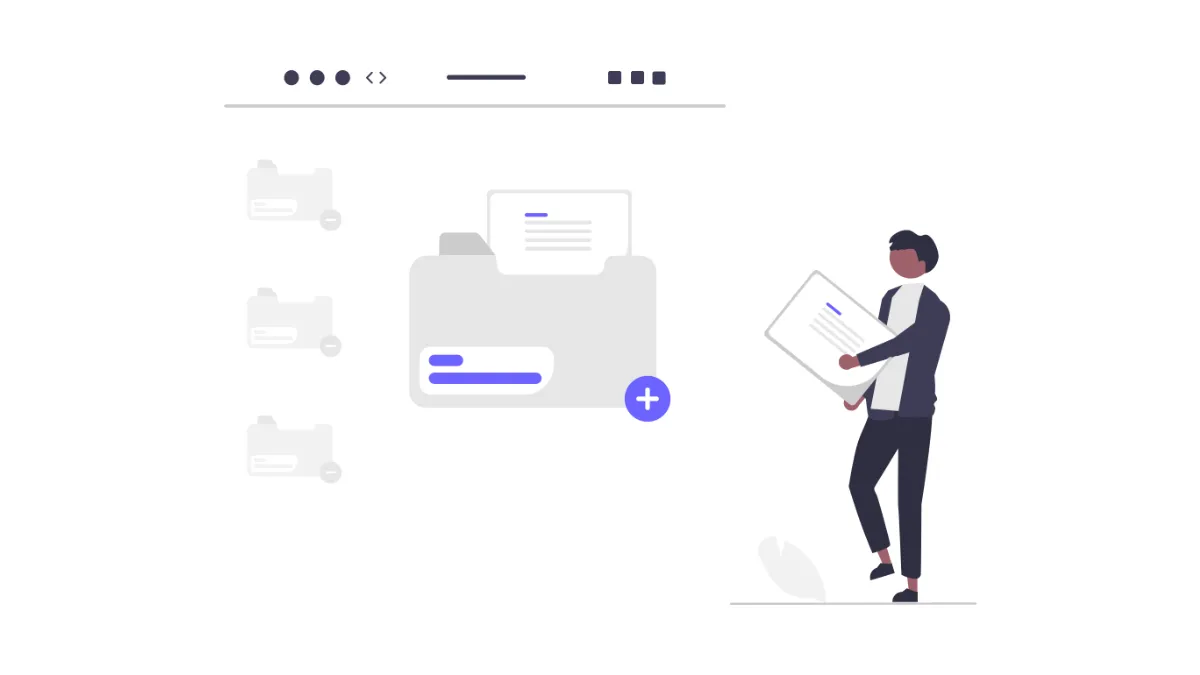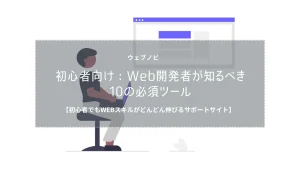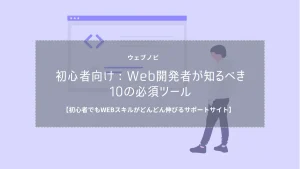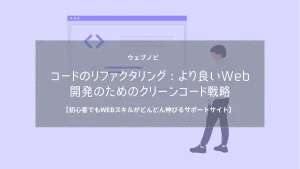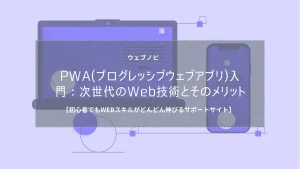Jimdoでバックアップがない理由とその対処法
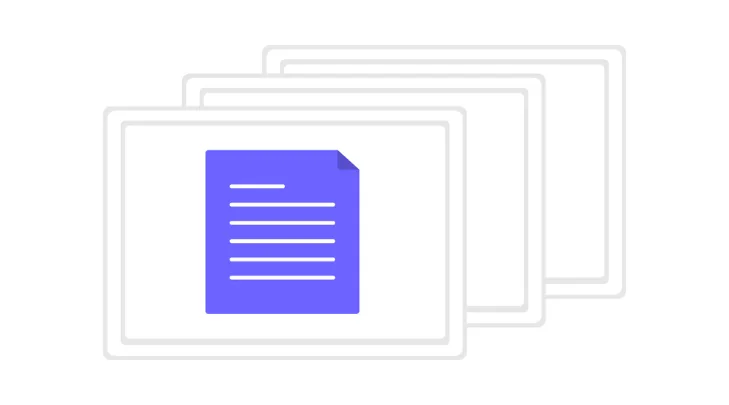
Jimdoはユーザーフレンドリーなウェブサイトビルダーとして人気ですが、自動的なバックアップ機能を提供していません。
これは、シンプルさと利便性を重視しているためです。
しかし、ウェブサイトのデータは予期せぬトラブルや誤操作により失われる可能性があります。
そのため、Jimdoユーザーは自分自身でバックアップ対策を講じることが重要です。
例えば、定期的にコンテンツをコピーして別の場所に保存する、またはサードパーティのツールを利用する方法があります。
Jimdoでバックアップが必要な理由とは?初心者向け解説
ウェブサイトは多くの重要なデータを含んでおり、その安全性はビジネスにとって重要です。
Jimdoで作成したサイトには、商品情報、ブログ記事、顧客情報など、価値あるコンテンツが満載です。
これらのデータが失われると、ビジネスへの影響は計り知れません。
バックアップは、こうしたデータを守るための保険として機能します。
特に初心者は、データ損失のリスクを避けるためにバックアップの重要性を理解し、適切な対策を講じる必要があります。
Jimdoのバックアップ代替策:安全なウェブ運営のためのヒント
Jimdoでは自動バックアップ機能はありませんが、代替策としていくつかの方法が考えられます。
まず、重要なページやブログ記事は、定期的にテキストファイルやGoogleドキュメントなどにコピーしておくことが一つの方法です。
また、ウェブページ全体をPDFとして保存することもできます。
さらに、サードパーティのウェブサイトバックアップサービスを利用することで、より安全にデータを保護できます。
これらの方法は、初心者でも簡単に実行でき、Jimdoサイトの安全性を高めるために有効です。
具体的なバックアップの方法
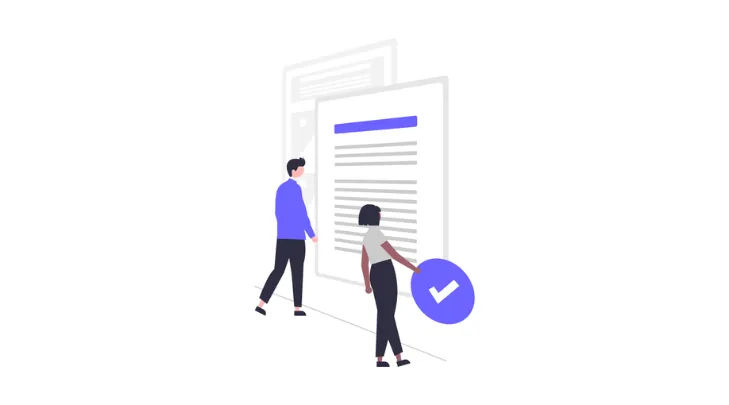
それでは、Jimdoユーザーが簡単にできる効果的なバックアップ方法を紹介します。
まず、ウェブサイトの全コンテンツを定期的にバックアップすることが重要です。
これにはテキスト、画像、ビデオなどが含まれます。
以下に、簡単で効果的なバックアップ方法をいくつか紹介します。
- コンテンツのコピーと保存:
- テキストコンテンツ:全てのテキストコンテンツをコピーし、外部テキストエディタ(例:Microsoft Word, Googleドキュメント)に保存します。
- 画像とビデオ:ウェブサイトに使用されている全ての画像とビデオファイルをコンピュータや外部ハードドライブにコピーします。
- 外部ストレージサービスを使用する:
- クラウドストレージ:GoogleドライブやDropboxなどのクラウドストレージサービスを利用して、コピーしたコンテンツを安全に保存します。
- フィジカルストレージ:USBドライブや外部ハードドライブを使用して、重要なファイルを物理的に別の場所に保管します。
- ウェブサイト全体のエクスポート:
- ウェブサイト全体をHTML形式でエクスポートする方法があります。これにより、サイト全体のバックアップを簡単に行うことができます。
これらのステップを定期的に実行することで、Jimdoで作成したウェブサイトの安全性を高め、予期せぬデータ損失から保護することが可能です。
バックアップはウェブサイト運営における最も基本的で重要なステップの一つであり、これを怠ることはリスクを大きく増加させます。
安全で信頼性の高いウェブサイト運営を目指すすべてのJimdoユーザーに、これらのバックアップ方法の実践を強くお勧めします。